Die Verwendung von Webbrowsern wird von Tag zu Tag stärker. Deshalb müssen Entwickler nach den besten Lösungen suchen, damit der Endbenutzer die besten Funktionen bietet. Eine Einschränkung, die wir haben, ist daher die Verwendung unserer eigenen Browser in verschiedenen Betriebssystemen. Wir wissen beispielsweise, dass Microsoft Edge in Windows 10, Firefox in Linux und Safari in macOS integriert ist. Dort finden wir eine bestimmte Situation, die viele Menschen betrifft (was Safari betrifft), und es ist unmöglich , Passwörter aus einem anderen Browser , in diesem Fall Google Chrome, zu importieren , was sich auf dessen Verwendung auswirkt.
Dies liegt an der Tatsache, dass wir als Nutzer von Google Chrome unsere Passwörter für einen schnelleren Zugriff im Browser speichern. Wenn wir sie vergessen, gibt es keine Probleme bei der Eingabe. Bei diesem Safari-Passwortfehler müssen wir jedoch jedes der Passwörter jeder Website eingeben. Glücklicherweise hat Apple darüber nachgedacht, und aus diesem Grund kann der Safari-Browser ab macOS Catalina 10.015.4 die Google Chrome-Passwörter auf einfache, aber effektive Weise importieren.
Lesen Sie weiter, was TechnoWikis für Sie bereithält, und erfahren Sie, wie Sie Kennwörter vollständig von Chrome auf Safari Mac importieren. Wir überlassen Ihnen auch das Video-Tutorial, in dem Sie erfahren, wie Sie Kennwörter aus Google Chrome in Safari importieren.
Um auf dem Laufenden zu bleiben, abonniere unseren YouTube-Kanal! ABONNIEREN
So importieren Sie Chrome-Passwörter in Safari auf dem Mac
Der erste Punkt ist, den Chrome-Browser vollständig zu beenden, indem Sie auf das Chrome-Menü klicken und “Google Chrome beenden” auswählen:
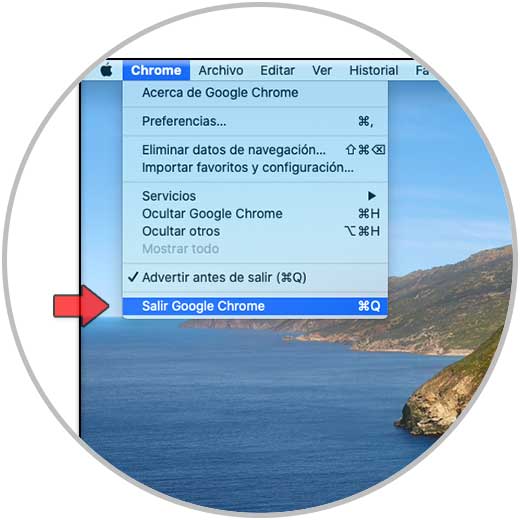
Danach greifen wir auf Safari zu und wählen im Menü “Datei” “Importieren von” und dann “Google Chrome”:
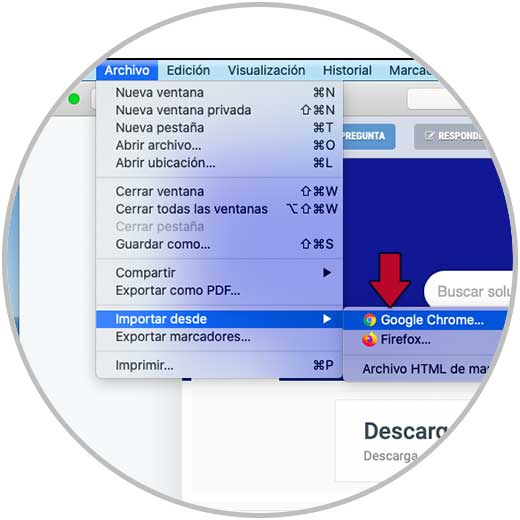
Dies öffnet ein kleines Popup-Fenster in Safari und dort aktivieren wir nur das Feld “Passwörter”:
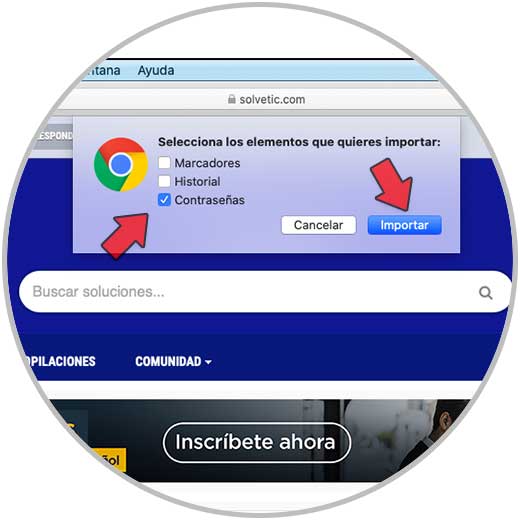
Wir klicken auf “Importieren” und Sie müssen das macOS Catalina-Administratorkennwort eingeben, um mit der Änderung fortzufahren (dieser Schritt muss zweimal ausgeführt werden):
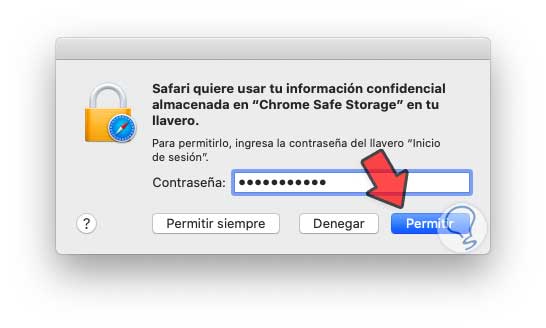
Wir klicken auf “Zulassen” und haben damit bereits die Google Chrome-Passwörter in Safari importiert und haben somit diese Art des sofortigen Zugriffs auf die Websites, auf denen wir das Passwort des Nutzers gespeichert haben.
Auf diese Weise können wir problemlos Chrome-Passwörter in Safari Mac importieren.